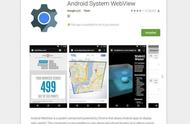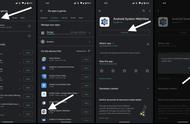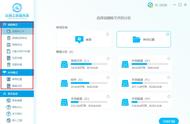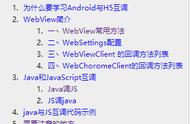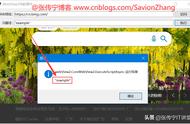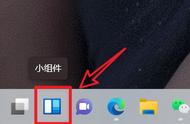本文内容
- 步骤 1 - 安装具有 .NET 支持的 Visual Studio
- 步骤 2 - 安装 Microsoft Edge 的预览频道
- 步骤 3 - 创建单窗口 WebView2 应用
- 步骤 4 - 在没有 WebView2 的情况下生成并运行初始项目
- 步骤 5 - 安装 WebView2 SDK
- 步骤 6 - 创建单个 WebView2 控件
- 步骤 7 - 导航
- 步骤 8 - 导航事件
- 步骤 9 - 脚本
- 步骤 10 - 主机和 Web 内容之间的通信
本文介绍如何设置开发工具并为Windows Presentation Foundation (WPF) 创建初始 WebView2 应用,并在此过程中了解 WebView2 概念。
在本教程中,使用 WPF 应用程序或 WPF 应用 (.NET Framework) 项目模板创建 WPF 应用,然后为项目安装 WebView2 SDK 以添加 WebView2。
已完成的项目
WebView2Samples 存储库中提供了本教程项目的已完成版本:
· 示例名称: WPF_GettingStarted
· 存储库目录: WPF_GettingStarted
· 解决方案文件: WPFSample.sln
步骤 1 - 安装具有 .NET 支持的 Visual Studio
本教程需要 Microsoft Visual Studio,而不是 Microsoft Visual Studio Code。 本文主要介绍如何使用 Visual Studio 2022。
1. 安装 Visual Studio。 安装 .NET 桌面开发 支持以获取所需的项目模板,如下所示。
2. 如果位于 Visual Studio 启动屏幕中,请滚动到 “创建新项目 ”对话框的底部,然后单击链接 “打开而不使用代码”。 Visual Studio 随即打开。
3. 在 Visual Studio 中,选择“ 工具>获取工具和功能”。 此时会打开Visual Studio 安装程序窗口,并打开“修改”对话框。
4. 选择 .NET 桌面开发 工作负荷,以便其上有复选标记。
5. 在右侧的“安装详细信息>.NET 桌面开发>”部分中,确保列出了 .NET 桌面开发工具和.NET Framework 4.7.2 开发工具,旁边带有复选标记。
6. 在右侧的 “安装详细信息>.NET 桌面开发>可选 ”部分:
o 如果使用的是 Visual Studio 2022,请确保选择了 用于 .NET 的开发工具 :

o 如果使用的是 Visual Studio 2019,请确保已选择 .NET 开发工具 :

7. 单击“ 修改” 按钮。
本教程也适用于 Visual Studio 2017。 请参阅 Visual Studio 旧版下载。 安装 .NET 支持以获取所需的项目模板,类似于上述步骤。
步骤 2 - 安装 Microsoft Edge 的预览频道
1. 在受支持的操作系统 ( (操作系统) 下载任何 Microsoft Edge 预览体验成员) 频道 (Beta 版、开发版或 Canary) :
o Windows 10
o Windows 11
建议使用 Microsoft Edge 的 Canary 通道。 所需的最低版本为 82.0.488.0。
步骤 3 - 创建单窗口 WebView2 应用
首先创建包含单个main窗口的基本桌面项目。
1. 决定是创建 .NET Core/5/6 项目 (较新的) ,还是创建较旧的) (WPF 应用 (.NET Framework) 项目。 有关更多信息,请参阅:
o 什么是 .NET中的 .NET 历史记录?简介和概述。
o 维基百科上的 .NET。
2. 按照下面的适用部分进行操作。
创建 .NET Core/5/6 项目
如果要创建 .NET Core/5/6 项目,请执行以下步骤。 否则,请跳到创建 WPF 应用 (.NET Framework) 项目。
1. 打开 Microsoft Visual Studio,例如 Visual Studio 2022。
2. 在打开的面板中,单击“ 创建新项目”。 或者,在 Visual Studio main窗口中,选择“文件>新建>项目”。 此时会打开 “创建新项目 ”对话框。
3. 在 “搜索模板” 文本框中,键入 WPF Application。 “ 创建新项目 ”面板显示与输入的文本匹配的已安装项目模板。 本文介绍 C# 而不是 VB 对话框;WebView2 支持这两种语言。
4. 如果使用 Visual Studio 2022,请单击标题为 WPF 应用程序 的项目模板和描述文本 用于创建 .NET WPF 应用程序的项目:

如果使用 Visual Studio 2019,请单击标题为 WPF 应用程序 的项目模板和描述文本 用于创建 .NET Core WPF 应用程序的项目: